上一篇
网络故障🌐网页打不开怎么办?原因分析与实用解决技巧分享
- 问答
- 2025-08-29 19:00:47
- 5
网络故障、网页打不开、原因分析、解决技巧、Wi-Fi问题、DNS错误、浏览器缓存、实用方法 **
-
💡 快速自检 (First Check!)
- 检查其他设备、重启路由器、确认Wi-Fi密码、数据流量切换
- 别慌!先试试其他App或设备能上网吗?如果都不行,大概率是网络源问题,万能第一步:重启路由器和光猫!🔌 如果只有一台设备不行,检查是否误关了Wi-Fi或输错了密码,用手机数据流量对比测试,立刻判断问题范围。
-
🔍 常见原因分析 (Why It Happens?)

- 路由器故障、ISP服务中断、DNS解析失败、浏览器缓存过多、IP冲突、防火墙拦截、 hosts文件异常
- 路由器/调制解调器问题: 过热、老化或临时卡顿。
- 网络服务商(ISP)问题: 区域线路维修或服务器宕机,需等待恢复。📡
- DNS服务器故障: 就像“电话簿”坏了,无法将网址转换为IP地址。
- 本地设置问题: 浏览器缓存cookie太多、电脑IP地址冲突、防火墙或安全软件误拦。
- hosts文件被篡改: 可能导致特定网站无法访问。
-
🛠️ 实用解决技巧 (How to Fix It!)
- 重启设备、清除缓存、更换DNS、网络诊断、禁用代理、检查防火墙、更新驱动
- 基础操作: 重启你的设备和路由器!这是解决大部分问题的首选方案。✅
- 浏览器问题: 清除浏览器缓存和Cookie,或尝试用无痕/隐私模式打开网页。
- 更换DNS: 将DNS服务器地址手动更改为公共DNS,如
114.114.114或 Google 的8.8.8,这常能解决“DNS解析错误”问题。 - 运行网络诊断: 系统自带的网络疑难解答功能可以自动发现并修复一些常见配置问题。
- 检查代理和防火墙: 确保没有启用不必要的代理服务器,暂时关闭防火墙/安全软件测试。
- 更新驱动: 过时的网卡驱动程序也可能引起故障,记得定期更新。
-
⚠️ 高级排查 (Advanced Steps)
- 命令提示符、ping命令、tracert命令、重置Winsock、联系ISP
- 按
Win+R输入cmd,用ping www.baidu.com测试连通性,若ping通IP但ping不通域名,就是DNS问题。 - 使用
tracert命令跟踪数据包路径,查看在哪个节点出现问题。 - 最后手段:在命令提示符(管理员)中运行
netsh winsock reset重置网络套接字(需要重启电脑)。💻 - 如果所有方法都无效,可能是外部线路问题,直接联系你的网络服务商(ISP) 报修吧!📞
- 按
信息参考日期:2025年08月

本文由 益羲 于2025-08-29发表在【云服务器提供商】,文中图片由(益羲)上传,本平台仅提供信息存储服务;作者观点、意见不代表本站立场,如有侵权,请联系我们删除;若有图片侵权,请您准备原始证明材料和公证书后联系我方删除!
本文链接:https://xdh.7tqx.com/wenda/777798.html


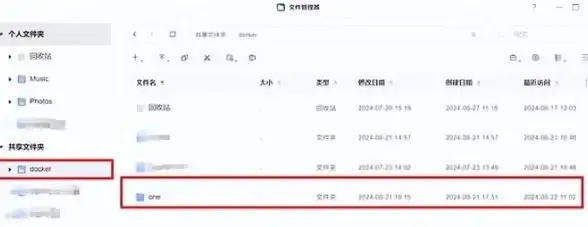

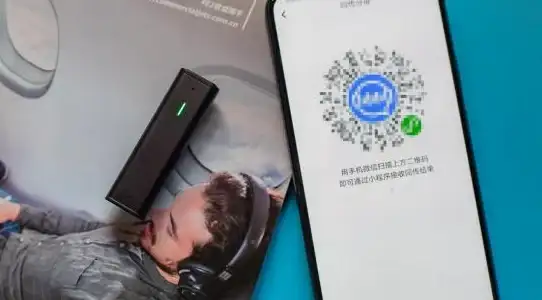




发表评论